Napomena: Ovaj članak je odradio svoj posao i uskoro će biti obustavljen. Da biste sprečili poruku „Stranica nije pronađena“, uklanjamo veze za koje znamo. Ako ste kreirali veze do ove stranice, uklonite ih i zajedno ćemo održati veb povezanim.
Pre nego što kreirate sajt, morate da utvrdite da li želite podsajt unutar postojeće strukture lokacija ili novu Veb stranicu na vrhu. Ovaj članak pruža osnovne informacije koje će vam pomoći da odlučite. Ako vam je potrebno dodatno vođstvo ili ako treba da kreirate nekoliko podlokacija ili lokacija najvišeg nivoa, razmotrite konsultaciju sa administratorom.
U ovom članku:
Pregled
Lokacija je grupa srodnih Veb stranica gde vaš tim može da radi na projektima, sprovodi sastanke i deli informacije. Vaša organizacija može da koristi podlokacije i lokacije najvišeg nivoa za deljenje sadržaja lokacije na zasebne lokacije kojima se odvojeno upravlja. Na primer, vaša organizacija može da želi odvojene lokacije za svaki proizvod ili region.
Veb lokacije najvišeg nivoa mogu da imaju više podlokacija, a podlokacije u red mogu da imaju više podlokacija. Čitava struktura Veb lokacije najvišeg nivoa i sve njene podlokacije se nazivaju kolekcija lokacija.
Da li možete da kreirate lokacije i podlokacije zavise od toga kako je organizacija postavila svoje lokacije i dozvole da ih kreira. Neke organizacije treba da održe čvrsto kontrolisanje toga ko može da kreira lokacije ili kada i gde se kreiraju lokacije. Druge organizacije korisnicima omogućava više pristupa i slobode za kreiranje lokacija kada je to potrebno.
Podlokaciju
Možete da kreirate novu podstranicu unutar postojeće strukture lokacija ako imate nivo dozvole za dizajniranje. Nova podlokacija podrazumevano koristi URL nadređene lokacije kao prvi deo svog URL adrese. Podsajt može da nasledi dozvole i navigaciju postojeće, ali možete da navedete i jedinstvene dozvole i navigacije. Na primer, nova podlokacija koristi postojeću gornju traku sa vezama i matičnu stranicu po podrazumevanoj vrednosti, ali možete da navedete da koristi sopstvenu gornju traku sa vezama i matičnu stranicu.

Gornja traka sa vezama pojavljuje se kao jedna ili više kartica sa hipervezama na vrhu svih stranica. Na primer, ako je vaša lokacija nazvana Planiranje konvencije, veze ka lokaciji za planiranje konvencije mogu da se pojave u gornjoj traci sa vezama nadređene lokacije, tako da osobe koje posećuju nadređenu lokaciju mogu lako da pronađu sajt za planiranje konvencije.
Kada kreirate novu podlokaciju, možete da dodate podlokaciju u navigacionim elementima nadređene lokacije da biste pomogli osobama da pronađu vašu lokaciju. Na primer, možete da uključite podlokaciju u gornju traku sa vezama nadređene lokacije i na brzo pokretanje nadređene lokacije. Brzo pokretanje se prikazuje sa strane većine stranica koje se suočavaju sa korisnicima direktno ispod linka " Prikaži sve ".
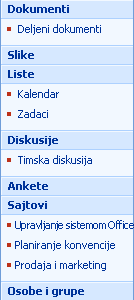
Lokacija najvišeg nivoa
Po podrazumevanoj vrednosti, morate da budete administrator da biste kreirali lokacije najvišeg nivoa (i kolekcije lokacija zasnovane na lokacijama najvišeg nivoa), ali vaš administrator može da omogućava Samouslužno kreiranje sajtova kako bi druge osobe mogle da kreiraju lokacije najvišeg nivoa. Ako je Samouslužno kreiranje lokacije omogućeno, osobe sa punim kontrolama, dizajnom, Doprinošenjem i nivoima dozvola za čitanje mogu da kreiraju lokacije. Lokacija najvišeg nivoa ne može da nasledi navigaciju ili dozvole sa druge lokacije. On pruža sopstvene elemente navigacije i dozvole, ali možete da izmenite dozvole. Kada kreirate novu stranicu najvišeg nivoa, veze ka njoj se ne dodaju automatski na drugu stranicu. Kasnije možete da uredite elemente navigacije drugih lokacija kako bi ukazali na vašu lokaciju.
Napomena: Nove lokacije najvišeg nivoa i kolekcije lokacija se podrazumevano kreiraju u katalogu sajtova koji se zasnivaju na putanji servera. Na primer, URL adresa za sajt koja se zove Site_A bila bi: http: 10,6 server_ime/sites/site_a/default.aspx. Podrazumevano, ime putanje se zove/sites, iako ime može da se razlikuje u zavisnosti od jezika na sajtu. Administrator može da promeni ime ili lokaciju ove putanje definisanjem nadgledanih putanja. Međutim, kada kreirate lokaciju pomoću samouslužnog kreiranja sajta, ne možete da promenite putanju lokacije.
Odlučite da li da kreirate podsajt ili sajt najvišeg nivoa
Morate odlučiti da li da kreirate podlokacije unutar iste kolekcije lokacija ili veb sajtova najvišeg nivoa u odvojenim kolekcijama lokacija. Ova odluka se bazira na tome koliko su lokacije zajedničke sa druge strane, da li želite da možete da upravljate njima pojedinačno i da li želite da dele elemente, na primer navigacija ili pretragu.
U kolekciji lokacija, sve lokacije mogu da koriste istu:
-
Navigacija
-
Tipovi sadržaja
-
Tokovi posla
-
Bezbednosne grupe
-
Polja za pronalaženje u listama
-
Opseg pretrage
-
Skupa funkcija
Odaberite podlokacije unutar iste kolekcije lokacija kada:
-
Želite da delite navigaciju između lokacija.
-
Želite da podlokacije nasleđuju dozvole za nadređene lokacije.
-
Želite da delite liste između lokacija.
-
Želite da delite elemente dizajna (kao što su teme ili stilovi) između lokacija.
Odaberite Veb lokacije najvišeg nivoa u odvojenim kolekcijama lokacija kada:
-
Potrebna vam je odvojena bezbednost za različite lokacije.
Napomena: Iako možete da imate jedinstvene dozvole za podlokaciju, ponekad ćete možda želeti da budete sigurni da nema zajedničkih korisnika i dozvola. U tom slučaju, trebalo bi da koristite zasebne kolekcije lokacija.
-
Možda će biti potrebno da u budućnosti premestite kolekciju lokacija u drugaиiju bazu podataka.
-
Želite da budete u mogućnosti da napravite rezervnu kopije ili da vratite samo tu sajt.
-
Želite da budete u mogućnosti da ograničite opseg toka posla na samo tu sajt.
-
Želite da imate odvojeni opseg pretrage samo za tu sajt.
Kreiranje podsajta ispod postojeće sajta
Pre nego što kreirate sajt, uverite se da se na sajtu nalazite na lokaciji na kojoj želite da kreirate novi podsajt.
-
Izaberite stavku Prikaži sav sadržaj lokacije, a zatim kliknite na dugme Kreiraj na stranici „Sav sadržaj lokacije“.
Savet: U većini slučajeva možete da koristite meni "Radnje na sajtu "

-
U okviru Veb stranice, izaberite stavku Sajtovi i radni prostori.
-
U odeljku naslov i opis Otkucajte naslov za vašu sajt. Naslov je obavezan.
Naslov se pojavljuje na vrhu veb stranice i u elementima za navigaciju koji korisnicima pomažu da pronađu i otvore sajt.
-
U polju Opis otkucajte opis namene sajta. Opis je opcionalan.
Opis se pojavljuje na vrhu Veb stranice i pomaže korisnicima da razumeju namenu vaše lokacije.
-
U odeljku Veb lokacija otkucajte URL za lokaciju. Prvi deo je obezbeđen za vas.
Da biste izbegli potencijalne probleme sa ažuriranjem ili izmenom sajta, nemojte unositi nijedan od sledećih specijalnih znakova u veb adresu.
Specijalni znakovi koje treba izbegavati
Specijalni znakovi koje treba izbegavati
/
\\
:
*
?
"
<
>
|
#
\t
{
}
%
-
U odeljku Izbor predloška izaberite željenu karticu, a zatim izaberite željeni predložak sajta.
Primeri uobičajenih podrazumevanih predložaka lokacija
-
Lokacija tima Izaberite ovaj predložak sajta kada želite da kreirate sajt koji timovi mogu da koriste za kreiranje, organizovanje i deljenje informacija. Predložak sadrži biblioteku dokumenata i osnovne liste kao što su objave, Kalendar, Kontaktii veze.
-
Prazna lokacija Izaberite ovaj predložak sajta kada želite da kreirate sajt sa praznom matičnom stranicom koju planirate da prilagodite. Možete da koristite program za Veb dizajn koji je kompatibilan sa sistemom Windows SharePoint Services, kao što je Microsoft Office SharePoint Designer 2007, da biste dodali interaktivne liste ili bilo koju drugu funkciju.
-
lokacija „Radni prostor dokumenata“ Izaberite ovaj predložak sajta kada želite da kreirate sajt koji pomaže članovima tima da rade zajedno na dokumentima. Ovaj predložak pruža biblioteku dokumenata za skladištenje primarnog dokumenta i datoteka za podršku, listu zadataka za dodeljivanje stavki zaduženja i listu veza za resurse koji se odnose na dokument.
-
Wiki lokacija Izaberite ovaj predložak lokacije kada želite da kreirate lokaciju na kojoj korisnici mogu brzo i lako da dodaju, uređuju i povezuju Veb stranice.
-
Lokacija bloga Izaberite ovaj predložak lokacije kada želite da kreirate lokaciju na kojoj korisnici mogu da objavljuju informacije i da im dozvole da komentarišu.
-
Osnovna lokacija radnog prostora za sastanke Izaberite ovaj predložak sajta kada želite da kreirate sajt koji će vam pomoći da planirate, organizujete i pratite sastanak sa ostatkom tima. Predložak obuhvata sledeće liste: ciljevi, učesnici, dnevni redi biblioteka dokumenata.
-
Lokacija praznog radnog prostora za sastanke Izaberite ovaj predložak sajta kada želite da kreirate praznu sajt radnog prostora za sastanke koji možete da prilagodite na osnovu vaših zahteva.
-
Lokacija radnog prostora za sastanke Izaberite ovaj predložak sajta kada želite da kreirate sajt koji je idealan za pregledanje dokumenata i zapisivanje svih odluka koje se postignu na sastanku. Predložak uključuje sledeće liste: ciljevi, učesnici, dnevni red, biblioteka dokumenata, Zadacii odluke.
-
Lokacija radnog prostora za društvene sastanke Izaberite ovaj predložak sajta kada želite da kreirate sajt koji će vam pomoći da planirate i koordinirate društvene događaje. Predložak uključuje sledeće spiskove: učesnike, uputstva, stvari koje treba da donesu, diskusijei biblioteku slika.
-
Lokacija radnog prostora za sastanke sa više stranica Izaberite ovaj predložak sajta kada želite da kreirate sajt koji pruža sve osnove za planiranje, organizovanje i praćenje sastanka sa više stranica. Predložak sadrži sledeće liste: ciljevi, učesnicii dnevni red pored dve prazne stranice koje ćete prilagoditi na osnovu vaših zahteva.
-
-
U odeljku Dozvole izaberite da li želite da date pristup istim korisnicima koji imaju pristup ovom nadređenom sajtu ili želite da date pristup jedinstvenom skupu korisnika.
Ako izaberete stavku Koristi jedinstvene dozvole, dozvole možete da podesite kasnije kada završite sa unosom informacija na trenutnoj stranici.
-
U odeljku Navigacija izaberite da li želite da nova podlokacija bude vidljiva u navigaciji nadređene lokacije.
Brzo pokretanje se podrazumevano prikazuje sa strane većine stranica koje se suočavaju sa korisnicima direktno ispod linka " Prikaži sve ". Gornja traka sa vezama pojavljuje se kao jedna ili više kartica sa hipervezama na vrhu svih stranica.
-
U odeljku Nasleđivanje navigacije navedite da li želite da sajt nasleđuje gornju traku sa vezama sa nadređenog sajta ili da ima sopstveni skup veza na gornjoj traci sa vezama.
Ova postavka takođe utiče na to da li se novi sajt pojavljuje kao deo navigacije sa putanjom nadređenog sajta. Navigacija sa putanjom pruža skup hiperveza koje omogućavaju korisnicima lokacije da se brzo kreću nagore u hijerarhiji lokacija unutar kolekcije lokacija, kao što je Planiranje konvencije. Kada se krećete nadole u hijerarhiji sajtova, navigacija sa putanjom se pojavljuje na stranici na koju ste otišli. Ako kliknete na ne, vaša podlokacija neće sadržati putanju navigacije nadređene lokacije.
-
Kliknite na dugme Kreiraj.
Ako ste naveli da želite da podlokacija ima istu dozvolu kao nadređenu lokaciju, nova lokacija se kreira kada kliknete na dugme Kreiraj. Ako ste naveli jedinstvene dozvole, pojavljuje se stranica „Podešavanje grupa za ovaj sajt“, odakle možete da podesite grupe za podsajt.
-
Ako se pojavi stranica „Podešavanje grupa za ovaj sajt“, morate da navedete da li želite da kreirate nove grupe ili da koristite postojeće grupe za posetioce, članove i vlasnike ovog sajta. U svakom odeljku uradite nešto od sledećeg:
-
Ako izaberete stavku Kreiraj novu grupu, prihvatite automatski kreirano ime za novu SharePoint grupu ili otkucajte novo ime, a zatim dodajte osobe koje želite. Kliknite na ikonu potvrde da biste verifikovali sva imena koja otkucate ili kliknite na ikonu adresara da biste u direktorijumu potražili dodatna imena.
U odeljku Posetioci ovog sajta takođe možete da dodate sve autorizovane korisnike u grupu „Posetioci“, što će članovima grupe podrazumevano obezbediti dozvolu za čitanje sadržaja na vašem sajtu.
-
Ako izaberete stavku Korišćenje postojeće grupe, sa liste izaberite željenu SharePoint grupu.
Ako imate nekoliko SharePoint grupa, lista može biti skraćena. Kliknite na dugme Više da biste videli kompletnu listu ili na dugme Manje da biste skratili listu.
-
-
Kliknite na dugme U redu.
Kreiranje sajta najvišeg nivoa pomoću samouslužnog kreiranja sajta
Da biste mogli da kreirate Veb lokacije pomoću samouslužnog kreiranja lokacije, administrator mora prvo da omoguжi Samouslužno kreiranje sajta u centralnoj administraciji sistema SharePoint.
Ako je Samouslužno kreiranje lokacija omogućeno, obaveštenje sa vezom za kreiranje sajta se pojavljuje na listi objave na sajtu. Ako ne vidite objavu, pogledajte članak administrator za informacije o samouslužnoj URL adresi za kreiranje lokacija.
-
Idite na sajt najvišeg nivoa u kolekciji lokacija.
Ako se nalazite na podsajtu na stranici najvišeg nivoa, kliknite na matičnu stranicu na gornjoj traci sa vezama ili na prvu stranicu u hijerarhiji navigacije sa putanjom. Na primer, ako je vaša lokacija tima>marketinški>projekti, zato što se nalazite na stranici projekti za stranicu "Marketing lokacija", izaberite stavku lokacija tima.
-
Na matičnoj stranici sajta najvišeg nivoa Pogledajte listu objava .
Ako na matičnoj stranici ne vidite obaveštenje za samouslužno kreiranje lokacija, prikaz potpune liste klikom na objave. Ako ne vidite listu objava , izaberite stavku Prikaži sav sadržaj sajta, a zatim potražite objave u okviru liste.
Savet: Ako već imate URL za samouslužno kreiranje lokacija, možete da otkucate ili nalepite URL direktno na traku adresa u pregledaču bez prvog lociranja objave o kreiranju lokacije.
-
U saopštenju pod naslovom Samouslužno kreiranje sajtaizaberite URL adresu za kreiranje nove Veb lokacije. Ako ne vidite URL, kliknite na obaveštenje da biste je otvorili u potpunosti.
Najava se podrazumevano zove Samouslužno kreiranje sajta, ali ga je administrator možda prilagodio.
-
Na stranici nova SharePoint lokacija, u odeljku naslov i opis Otkucajte naslov za vašu sajt. Naslov je obavezan.
Naslov se pojavljuje na vrhu veb stranice i u elementima za navigaciju koji korisnicima pomažu da pronađu i otvore sajt.
-
U odeljku naslov i opis otkucajte opis namene sajta u polju Opis . Opis je opcionalan.
Opis se pojavljuje na vrhu Veb stranice i pomaže korisnicima da razumeju namenu vaše lokacije.
-
U odeljku Veb lokacija otkucajte URL za lokaciju. Prvi deo je obezbeđen za vas.
Da biste izbegli potencijalne probleme sa ažuriranjem ili izmenom sajta, nemojte unositi nijedan od sledećih specijalnih znakova u veb adresu.
Specijalni znakovi koje treba izbegavati
Specijalni znakovi koje treba izbegavati
/
\\
:
*
?
"
<
<
|
#
\t
{
}
%
-
U odeljku Izbor predloška izaberite željenu karticu, a zatim izaberite željeni predložak sajta.
Primeri uobičajenih podrazumevanih predložaka lokacija
-
Lokacija tima Izaberite ovaj predložak sajta kada želite da kreirate sajt koji timovi mogu da koriste za kreiranje, organizovanje i deljenje informacija. Predložak sadrži biblioteku dokumenata i osnovne liste kao što su objave, Kalendar, Kontaktii veze.
-
Prazna lokacija Izaberite ovaj predložak sajta kada želite da kreirate sajt sa praznom matičnom stranicom koju planirate da prilagodite. Možete da koristite program za Veb dizajn koji je kompatibilan sa sistemom Windows SharePoint Services, kao što je Microsoft Office SharePoint Designer 2007, da biste dodali interaktivne liste ili bilo koju drugu funkciju.
-
lokacija „Radni prostor dokumenata“ Izaberite ovaj predložak sajta kada želite da kreirate sajt koji pomaže članovima tima da rade zajedno na dokumentima. Ovaj predložak pruža biblioteku dokumenata za skladištenje primarnog dokumenta i datoteka za podršku, listu zadataka za dodeljivanje stavki zaduženja i listu veza za resurse koji se odnose na dokument.
-
Wiki lokacija Izaberite ovaj predložak lokacije kada želite da kreirate lokaciju na kojoj korisnici mogu brzo i lako da dodaju, uređuju i povezuju Veb stranice.
-
Lokacija bloga Izaberite ovaj predložak lokacije kada želite da kreirate lokaciju na kojoj korisnici mogu da objavljuju informacije i da im dozvole da komentarišu.
-
Osnovna lokacija radnog prostora za sastanke Izaberite ovaj predložak sajta kada želite da kreirate sajt koji će vam pomoći da planirate, organizujete i pratite sastanak sa ostatkom tima. Predložak obuhvata sledeće liste: ciljevi, učesnici, dnevni redi biblioteka dokumenata.
-
Lokacija praznog radnog prostora za sastanke Izaberite ovaj predložak sajta kada želite da kreirate praznu sajt radnog prostora za sastanke koji možete da prilagodite na osnovu vaših zahteva.
-
Lokacija radnog prostora za sastanke Izaberite ovaj predložak sajta kada želite da kreirate sajt koji je idealan za pregledanje dokumenata i zapisivanje svih odluka koje se postignu na sastanku. Predložak uključuje sledeće liste: ciljevi, učesnici, dnevni red, biblioteka dokumenata, Zadacii odluke.
-
Lokacija radnog prostora za društvene sastanke Izaberite ovaj predložak sajta kada želite da kreirate sajt koji će vam pomoći da planirate i koordinirate društvene događaje. Predložak uključuje sledeće spiskove: učesnike, uputstva, stvari koje treba da donesu, diskusijei biblioteku slika.
-
Lokacija radnog prostora za sastanke sa više stranica Izaberite ovaj predložak sajta kada želite da kreirate sajt koji pruža sve osnove za planiranje, organizovanje i praćenje sastanka sa više stranica. Predložak sadrži sledeće liste: ciljevi, učesnicii dnevni red pored dve prazne stranice koje ćete prilagoditi na osnovu vaših zahteva.
-
-
Kliknite na dugme Kreiraj.
Pojavljuje se stranica podesi grupe za ovu lokaciju, gde možete da podesite grupe za lokaciju.
-
U svakom odeljku Podešavanje grupa za ovu stranicu, prihvatite automatski kreirano ime za novu SharePoint grupu ili otkucajte novo ime, a zatim dodajte osobe ili grupe koje želite. Kliknite na ikonu potvrde da biste verifikovali sva imena koja otkucate ili kliknite na ikonu adresara da biste u direktorijumu potražili dodatna imena.
-
Kliknite na dugme U redu .
Kreiranje sajta sa jedinstvenim dozvolama

Kada želite da lokacija sa drugim lokacijama koja ima druge dozvole, kreirajte lokaciju sa jedinstvenim dozvolama. To vam omogućava da ograničite pristup na lokaciju ili da delite novu lokaciju sa više osoba od drugih lokacija.
Drugi načini za kreiranje lokacija
Postoje drugi načini za kreiranje lokacija ako ste administrator ili programer ili ako imate program za Veb dizajn koji je kompatibilan sa sistemom Windows SharePoint Services.
-
Kreiranje lokacija u centralnoj administraciji sistema SharePoint Ako ste administrator servera, možete da kreirate kolekcije lokacija pomoću SharePoint centralne administracije. Više informacija potražite u članku pomoć za centralnu administraciju i Windows SharePoint Services TechCenter.
-
Kreiranje lokacija pomoću operacije komandne linije Ako ste administrator, možete da kreirate lokacije pomoću komande "createsites" i parametara. Više informacija potražite u članku pomoć za centralnu administraciju i Windows SharePoint Services TechCenter.
-
Programsko kreiranje lokacija Ako ste programer, programski možete da kreirate i prilagodite lokacije. Više informacija potražite u odeljku Windows SharePoint Services Developer Center.
-
Kreiranje lokacija pomoću kompatibilnog programa za Veb dizajn Ako imate program za Veb dizajn koji je kompatibilan sa sistemom Windows SharePoint Services, možete da kreirate i prilagodite lokacije pomoću programa za Veb dizajn. Više informacija potražite u članku pomoć u programu.










